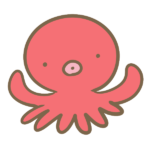
「note」という
サービスを知っていますか?

聞いたことはあるけど
よくわからないんですよね。
確かに、聞いたことはあるという人は多いでしょう。
ですが、どのように活用するのか詳しく知っている方は、そこまで多くないと思います。
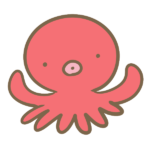
そういう方のために
私が詳しく説明しましょう。
この記事では、「note」を始めるなら絶対に知っておかなければならない基本的なことを紹介しています。
この記事を見て、あなたも「note」を活用できるようになりましょう。
はじめに
「note」を簡単に説明すると、
クリエイターとユーザーをつなぐことのできる、まったく新しいタイプのWebサービスのことです。
まったく「note」について知らない方のために、もう少しだけわかりやすく説明します。
文章、小説、写真、漫画、イラスト、音楽、音声、映像などの作品をシンプルに投稿することができ、ブログのような使い方や、SNSのような使い方も可能で、さらには、自分の投稿したコンテンツを販売することもできます。要するに、「note」はさまざまな可能性を秘めているサービスなんです。
「note」は個人クリエイターが自分のメディアとしてコンテンツを発表するプラットフォームとして登場しました。
2019年には月間アクティブユーザーが1,000万人を突破、現在では、様々なクリエイターや著名人などが、次々とアカウントを開設し、日々発信を続けており、とても話題になっています。
「note」は「外に向けて何かを発信したい、表現したい、アウトプットしたい。」そんな気持ちを持つ方々にとても便利です。
noteの基本
はじめにこれだけ言わせてください。
情報発信=アウトプットを継続することで確実に人生は変わります。
そこでアウトプットの場として最も優れている「note」を活用しないわけにはいかないでしょう。
「note」とは何?
「note」はコンテンツに課金することが可能なため、ブログを書くなどでコンテンツを作成し、マネタイズするために、広告を貼るというこれまでの方法の枠を超えたサービスになっています。
「note」はとても自由です。自分の好きなように活用することができます。何をどう書くかは自分次第なのです。
「note」の始め方
「note」の利用は基本的に無料です。アウトプットしない人でもユーザー登録することができるようになっています。読者はユーザー登録せずに読むことも可能ですが、ユーザー登録することでお気に入りのクリエイターをフォローすることができるようになります。
「note」を利用したことがない方も、まずはユーザー登録をして「note」がどのようなものか見てみるといいです。
では、ここからは実際に「note」を始めるための手順を説明していきます。
アカウントの登録
①「note」のトップページを表示し、右上の[新規登録]をクリックして、新規登録画面を表示します。

②クリエイター名、note ID、メールアドレス、パスワードを入力します。

クリエイター名に入力した文字列が自分の名前として他のユーザーの目にする画面に表示されます。
note IDというのは自分のマイページのURLの一部になるものです。私の場合、「daidream0062」がnote IDで、マイページのURLが「https://note.com/daidream0062/」となります。
人に告知したりするものであるので、覚えやすいものにしておくといいのですが、早い者勝ちになっています。自分なりのnote IDを設定しましょう。
使用できない文字列の場合はメッセージが下に表示されます。
③リンク先の利用規約を確認してチェックマークをつけます。
④[登録する(無料)]をクリックします。
⑤興味のあるジャンルを選択します。

⑥[次へ]をクリックします。
⑦選択したジャンルでの人気記事が表示されるので、気になるテーマのマガジンをフォローします。
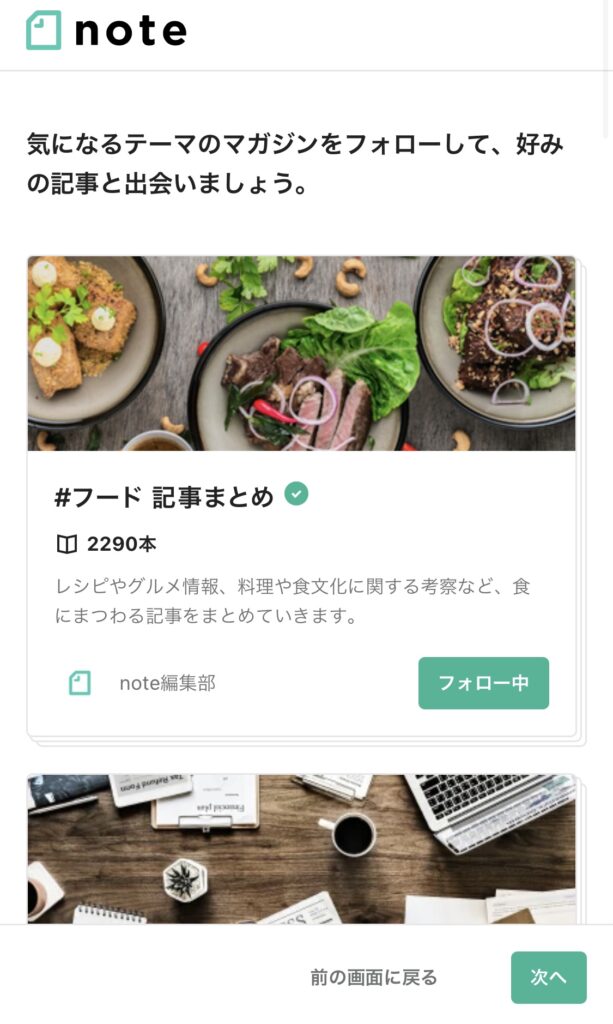
⑧選択したジャンルで人気のクリエイターが表示されるので、気になるクリエイターをフォローします。
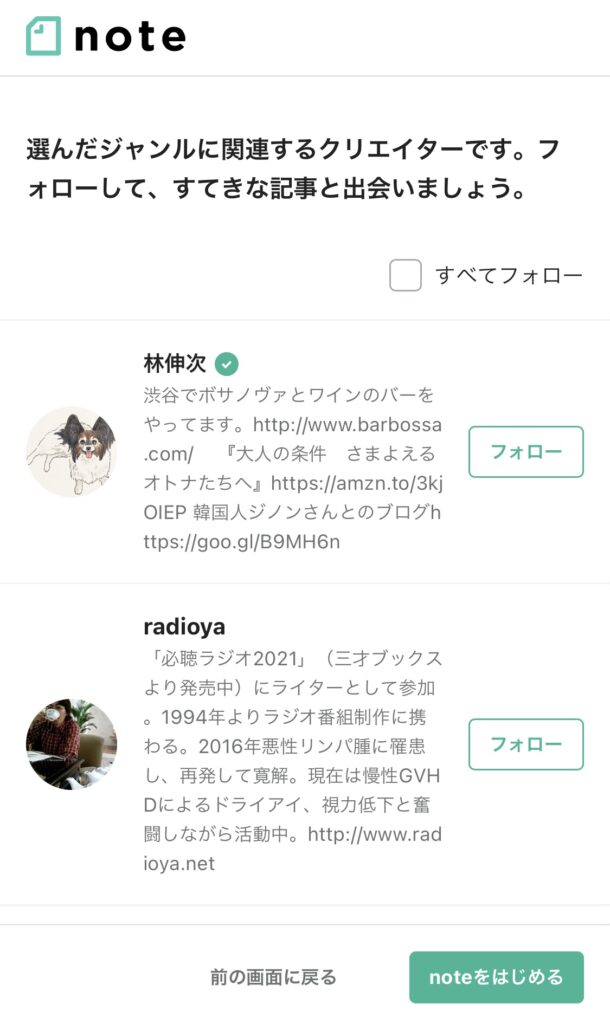
⑨[noteをはじめる]をクリックします。
必ずしもクリエイターをフォローしないといけないわけではないのでクリエイターをフォローしなくても始めることができます。
これで仮登録は完了です。記事の投稿、購入、コメントをするには続けてメール認証をする必要があります。
⑩メールアドレスにアカウント登録の確認メールが送信されるので確認します。
メールが届いていない場合には[再送する]をクリックしてください。
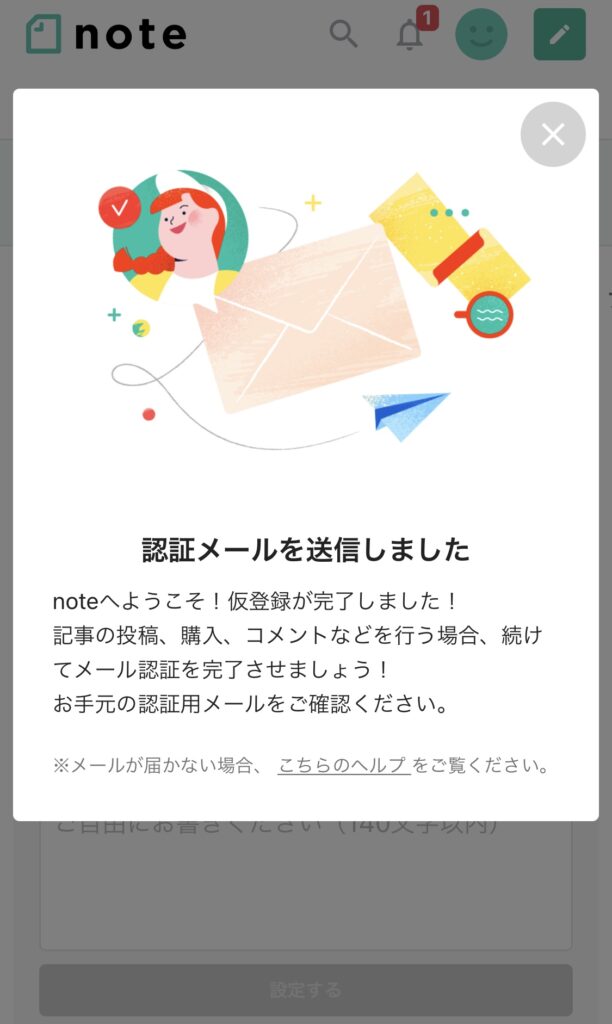
⑪確認メールに記載されているURLをクリックすると画面上部のメッセージが消えます。
これでアカウントの登録が完了です。
とても簡単に登録することができます。
マイページについて
他の人があなたについてnoteで閲覧するときには、このマイページを見ることになります。マイページはあなたの顔代わりになるとても大事なものです。
プロフィール画像(自分のアイコン)とヘッダー画像は好みのものに変更することができます。自分のイメージを相手に伝えられるようなものにしましょう。
他にも自己紹介文などがあります。どれもアピールすることが大事ですので、しっかりと考えて入力するようにしましょう。後から変更することも可能です。
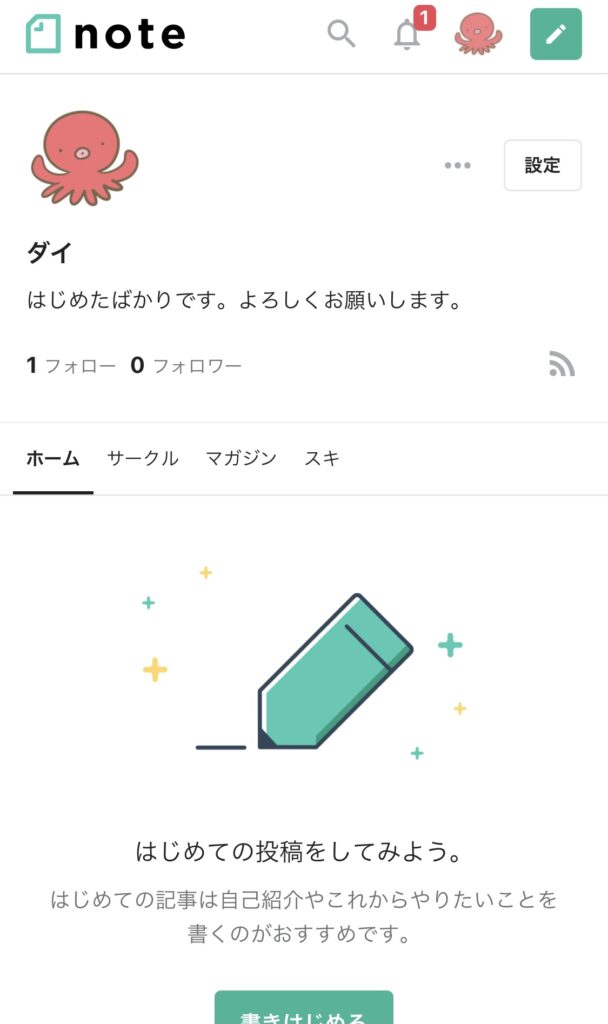
マイページを表示する
①自分のアイコンをクリックします。
②[自分のクリエイターページを表示]をクリックします。
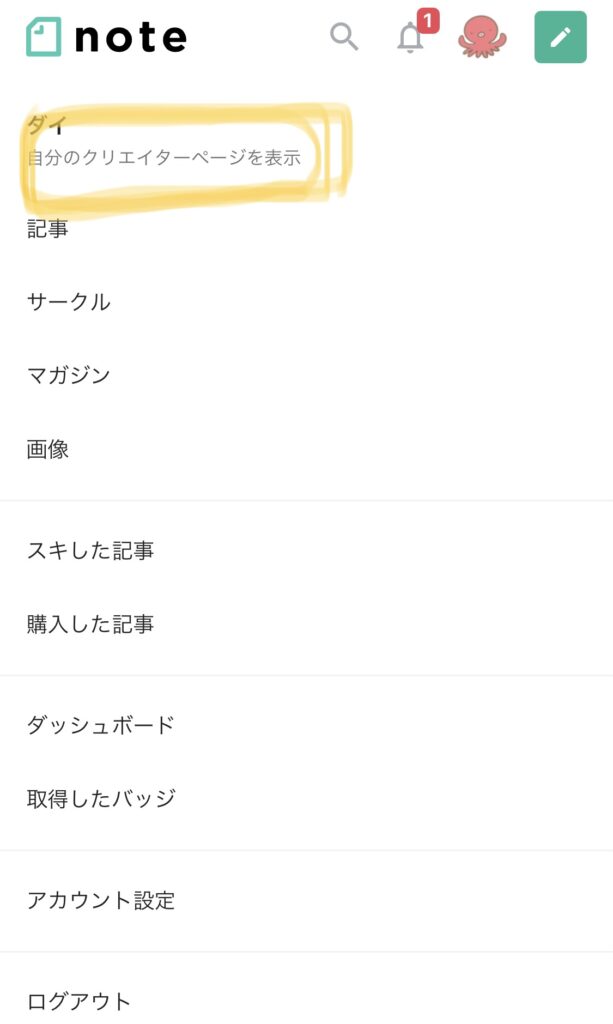
自分のマイページが表示されるとプロフィール画像やクリエイター名、フォロー/フォロワーの数などを確認することができます。
他のユーザーが自分のクリエイター名やプロフィール画像をクリックしたときにも、この画面が表示されます。
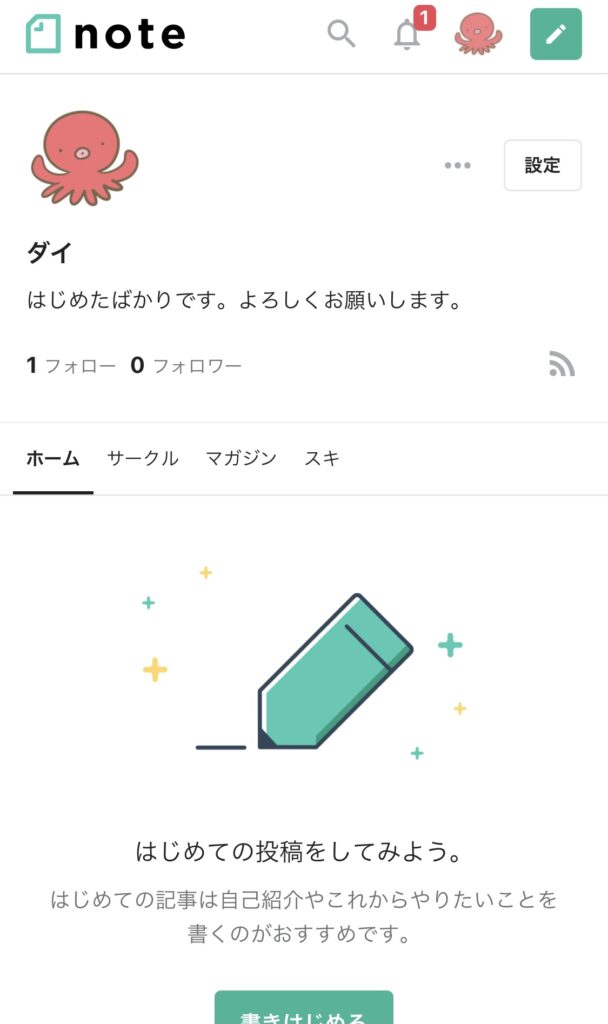
プロフィールを編集する
①自分のアイコンをクリックします。
②[設定]をクリックします。
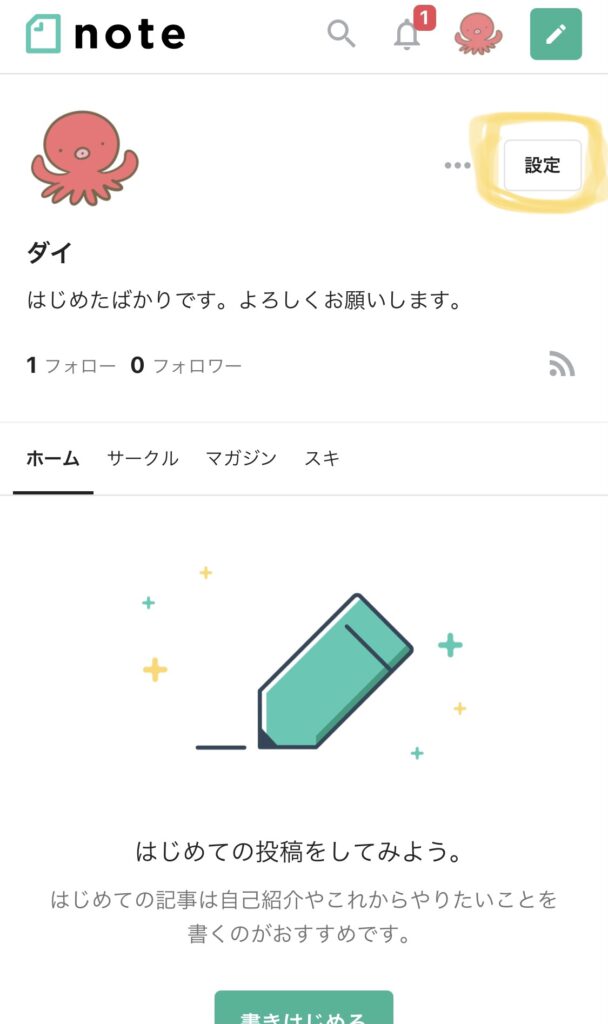
プロフィール画像・ヘッダー画像を設定する
③アイコンの部分をクリックして、プロフィール画像を設定します。
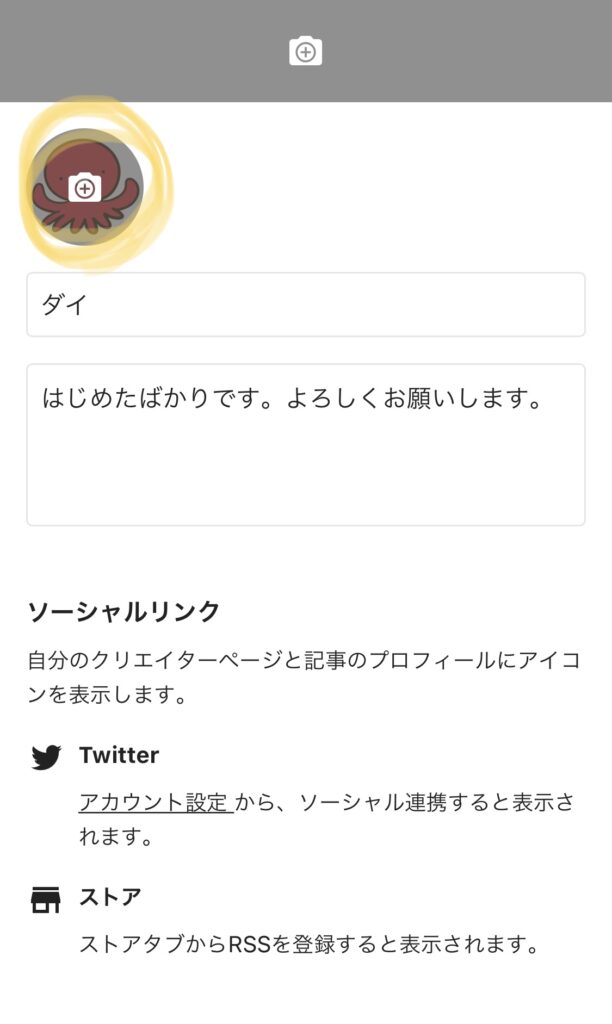
④マークを付けている部分をクリックして、プロフィール画像と同様にヘッダー画像を設定します。
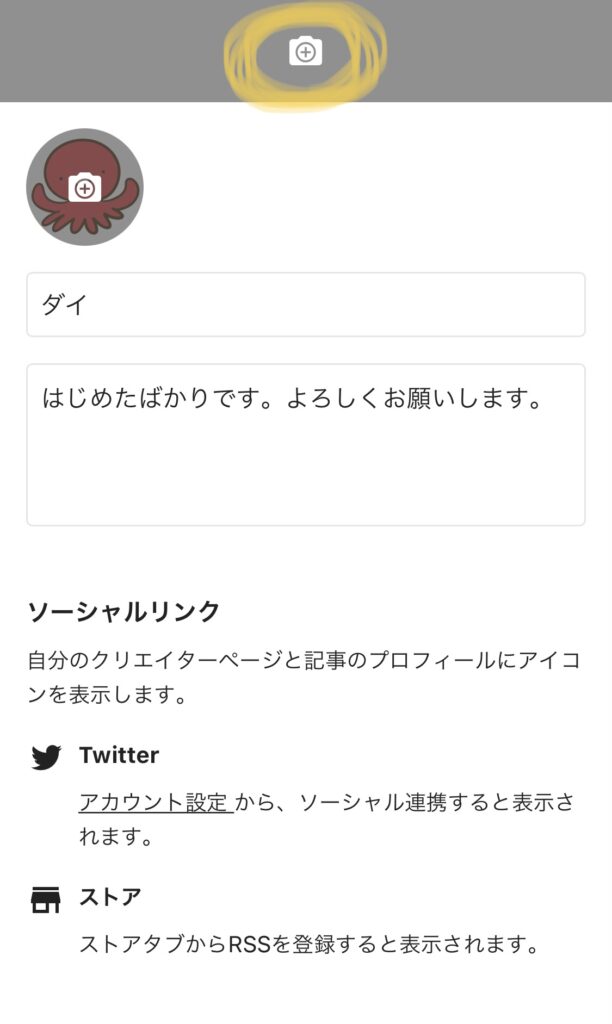
自己紹介文を入力
⑤テキストボックスをクリックして自己紹介を入力します。
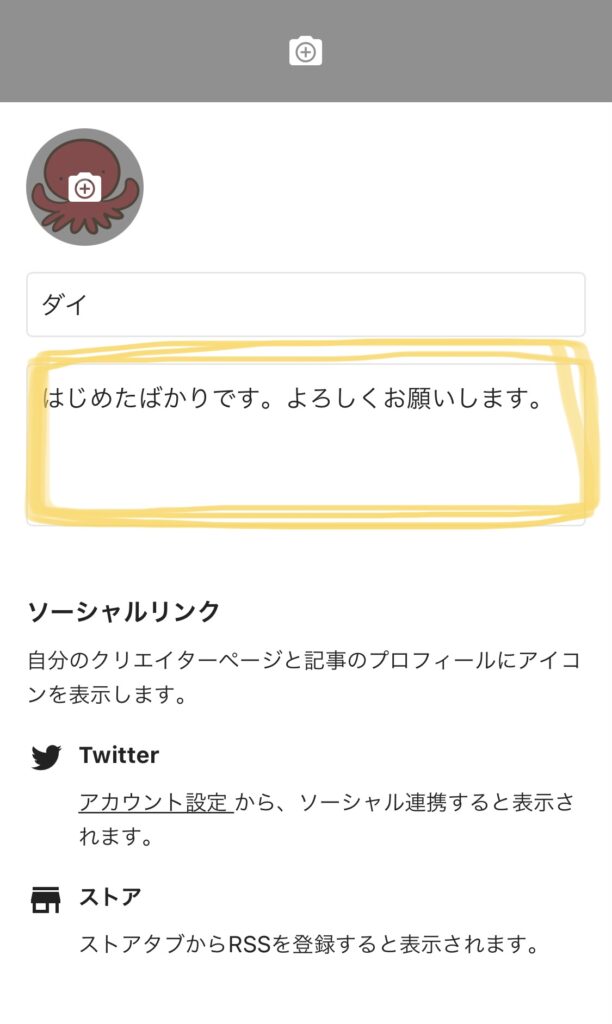
⑥[保存]をクリックして保存します。
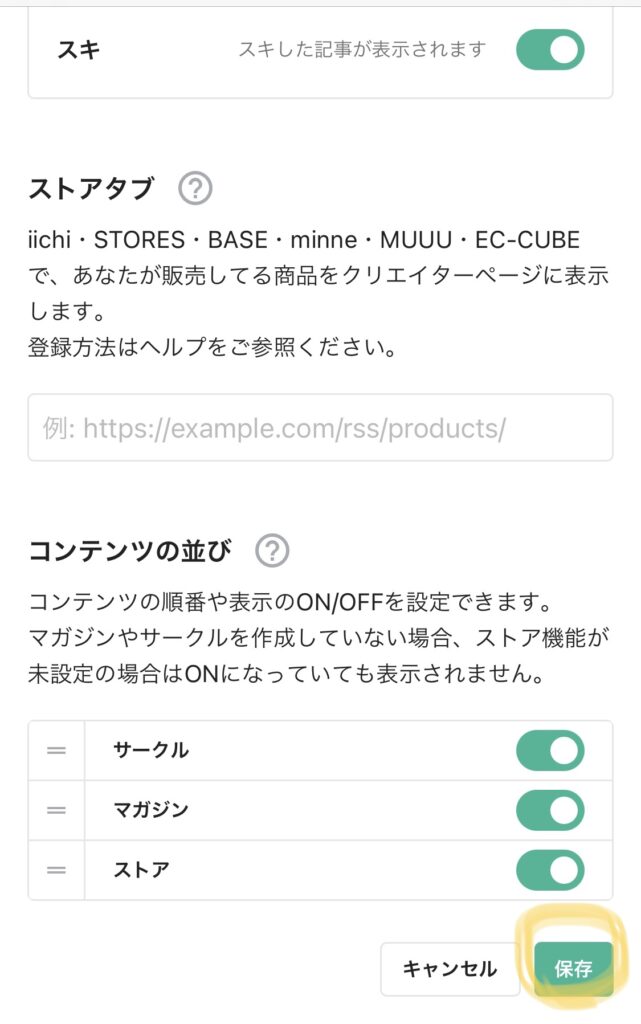
noteを使いやすく設定する
noteはコンテンツを投稿するために無駄を削ぎ落したシンプルなシステムになっています。
特に設定をいじらなくてもそのまま書き始められるのがnoteの良さですが、細かく設定することで使いやすくすることもできます。
書くことに直接かかわる設定ではないですが、後々の運用を考えて確認しておくと便利なのが[アカウント設定]です。
アカウント設定では、主に[ソーシャル連携][メール通知設定][ユーザー設定]の設定を変更することができます。
オン/オフできる設定一覧
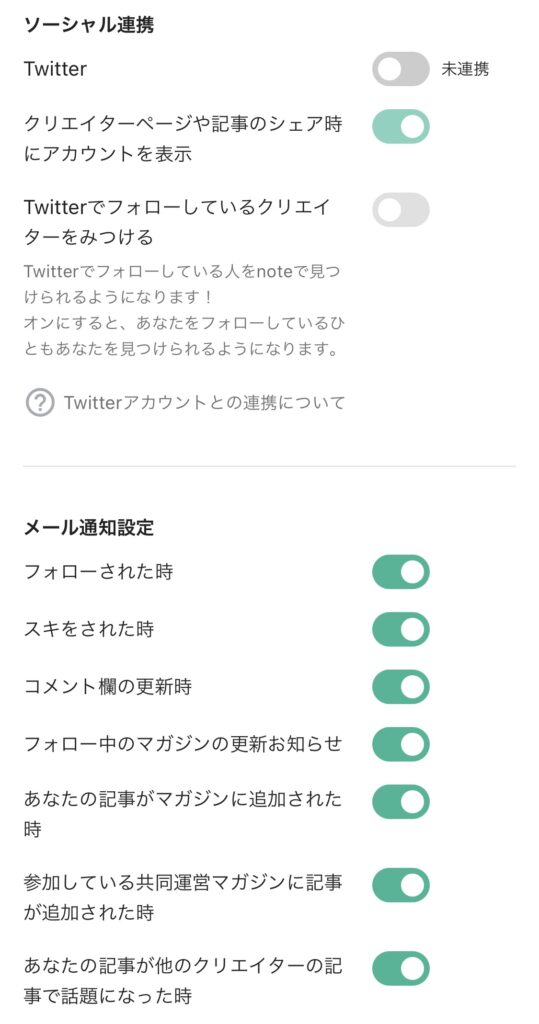
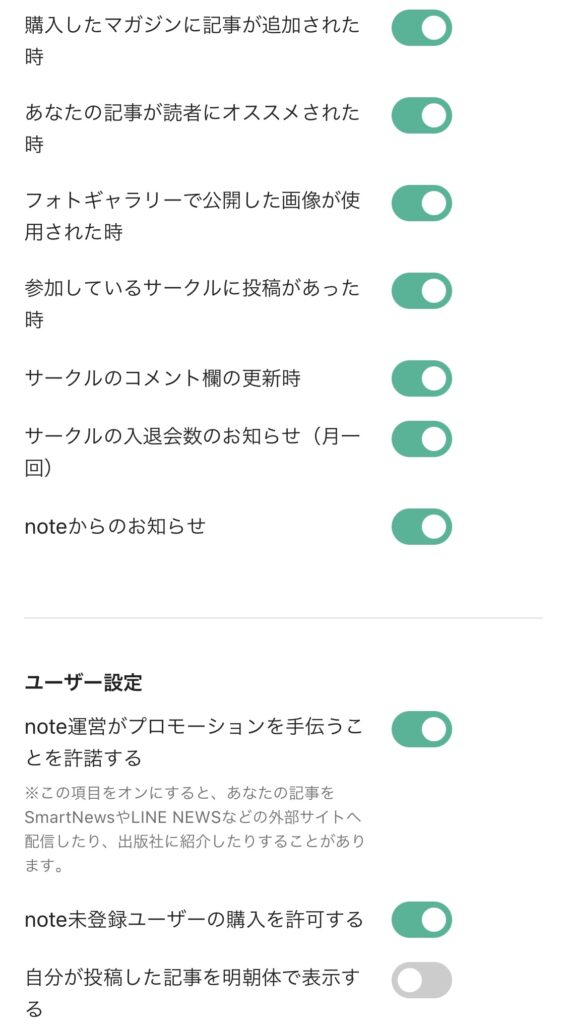
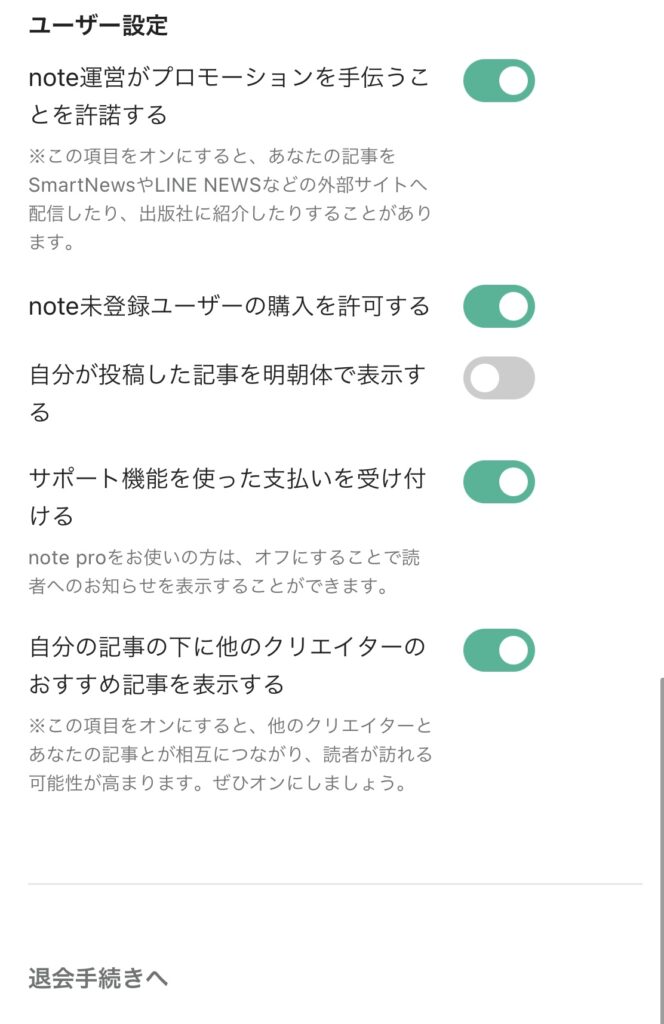
すでにnoteを使っている人でも意外と確認していない人が多いので、ぜひ確認してみてください。
noteの使い方
基本は「書く」と「読む」
noteの基本的な使い方は、「書く」と「読む」です。noteにログインした状態でトップページにアクセスすると、自分の「タイムライン」が表示されます。メインで表示されるのは、フォローしている人のnoteの更新情報なので、誰をフォローしているかによって内容が変わってきます。自分がフォローしている人たちの更新情報がわかるので、新着記事を読んでいくことが可能になります。
画面の上部には、[話題][募集中][サークル]などのタブがあります。どんなnoteが話題になっているのか、人気のあるnoteがどんなものか知りたい人は、まずはここから読んでみるといいでしょう。
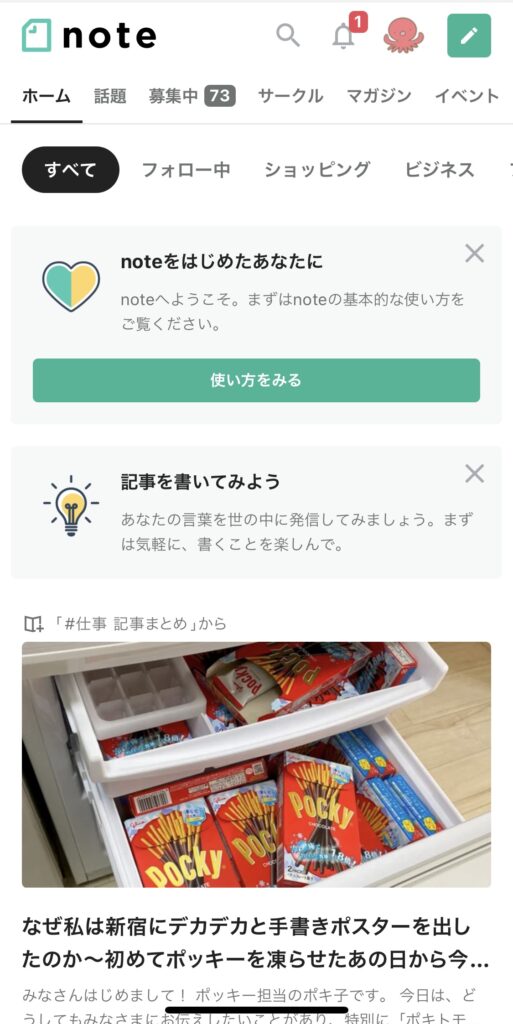
右上のプロフィール画像をクリックすると、各種設定の確認や変更ができるメニューが表示されます。
その隣のベルアイコンをクリックすると、自分のnoteに対するアクションなどを通知として受け取ることができます。🔍アイコンは検索です。新規にnoteを投稿する際には右上の緑のマークをクリックしてください。
タイムラインに読みたい記事があればクリックして読み進めることができます。記事の下部には♡アイコンがあります。これは[スキ]を表明するためのボタンです。気に入ったものがあった場合にはぜひクリックしてください。[スキ]は書き手に通知されるので、書き手の励みにもなります。また、何か伝えたいことがあれば「コメント」してください。書き手とコミュニケーションをとることができます。
スキをつける
♡アイコンをクリックします。
♡アイコンが赤色に変わるとスキがついた状態です。もう一度クリックすると、スキを取り消すこともできます。
コメントをする
[コメント]をクリックします。コメントを入力し、[送信]をクリックするとコメントすることができます。
Q&A

noteは
アカウント登録を
しなくても使えますか?
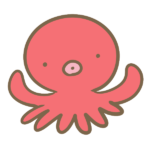
アカウント登録しなくても
閲覧、スキを行う事はできます。
noteに新規登録する際には、TwitterまたはFacebookのアカウントを利用して登録することもできます。
通常のアカウント登録と同様に、メールアドレスとパスワードの登録も必要ですが、ログイン時にTwitter/Facebook アカウントが利用できるので簡単です。すでにTwitterまたはFacebookのアカウントを持っている人はぜひそちらから登録してみてください。
ただし、TwitterまたはFacebookアカウントをで新規登録した後にログインしただけの状態だと「ゲスト」扱いになります。ゲストの状態だと閲覧、スキ、フォローのみを行うことができます。
もし自分でも書きたくなったらnote IDを設定することで、正式なアカウントへ移行することができます。
すでにnote IDを取得している人が、アカウント設定からTwitterまたはFacebook連携をすると、メールアドレスとパスワードではなく、TwitterまたはFacebookアカウントでログインできるようになります。
最後に
今回の記事ではnoteの基本的なことだけを紹介しましたが、今後の記事でnoteを書く際のポイントなどを紹介した記事を書こうと思っています。noteをより有効活用したい方はぜひ今後の記事にも期待してください。みなさんもnoteを活用してさまざまな情報を発信していきましょう。
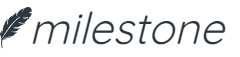
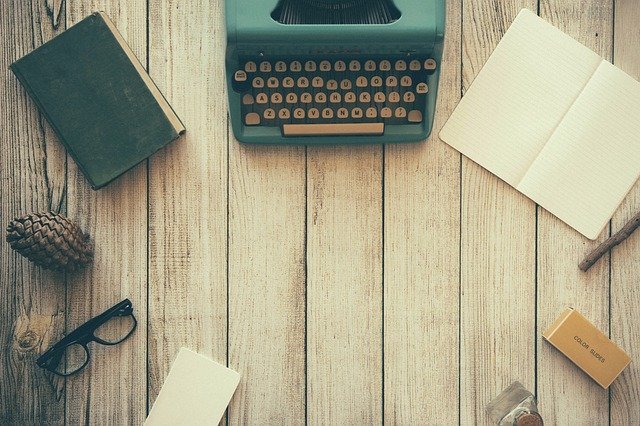


コメント